Cómo usar Copilot de forma eficaz en Microsoft Teams
Copilot es una potente herramienta de inteligencia artificial que ahora está integrada en Microsoft Teams y mejora tu experiencia de colaboración. Esta guía detalla cómo usar Copilot de manera eficaz para reuniones, tanto durante como después de ellas, y también ofrece consejos para mejorar la funcionalidad del chat de texto.
Cómo usar Copilot en Teams después de una reunión
Copilot ayuda a resumir las discusiones y resaltar los puntos clave después de las reuniones.
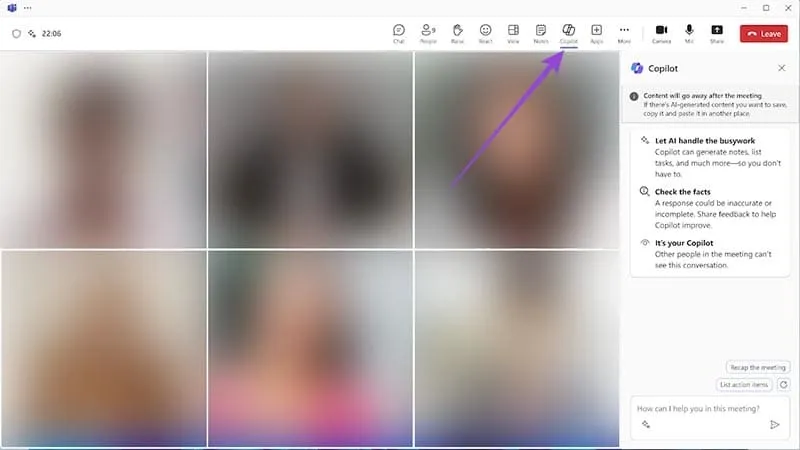
- Habilitar Copilot: Vaya a “Opciones de reunión” desde el calendario o durante la reunión (Más acciones → Configuración → Opciones de reunión) y configure “Permitir Copilot” en “Durante y después de la reunión”.
- Resumen de acceso: después de la reunión, haga clic en la pestaña “Resumen” y luego en el botón “Copiloto”.
- Hacer preguntas: Introduzca indicaciones como:
- ¿Cuáles fueron los momentos destacados de la reunión?
- ¿Quedaron preguntas sin respuesta?
- ¿Cuál era el ambiente general?
- Resumir las contribuciones de los participantes.
Haga clic en “Enviar” para recibir respuestas.
Cómo usar Copilot durante una reunión en vivo
Utilice Copilot en vivo y asegúrese de que no se realicen grabaciones posteriores a la reunión.
- Vaya a Opciones de reunión: configure “Permitir Copilot” en “Solo durante una reunión”.
- Guardar cambios: utilice Copilot para obtener resúmenes y sugerencias en tiempo real sin guardar la sesión.
Mejore la eficiencia de las reuniones con Copilot
Copilot puede hacer que las reuniones sean más efectivas en tiempo real.
- Activar Copilot: haga clic en el botón “Copilot” durante cualquier reunión.
- Ver indicaciones: seleccione entre las indicaciones sugeridas para obtener comentarios instantáneos.
- Consultas personalizadas: Escriba y envíe sus propias preguntas.
- Indicación de cierre: Cerca del final, pídale a Copilot un resumen de los temas no resueltos.
Poniéndonos al día con las reuniones con Copilot
Si se incorpora tarde, Copilot puede resumir el contenido perdido.
- Notificación: Si te unes más de cinco minutos tarde, haz clic en la notificación o en el botón “Copiloto” para abrirla.
- Recibir resumen: Copilot proporcionará un resumen de las discusiones de la reunión hasta ese momento.
Mejorando el chat de texto con Copilot
Mejore su comunicación escrita con la ayuda de Copilot.
- Borrador de mensaje: Escriba su mensaje en el cuadro de chat.
- Usar Copilot: haga clic en el botón “Copilot” debajo del campo del mensaje.
- Seleccionar opciones: elija “Reescribir” para un nuevo borrador o “Ajustar” para cambios específicos (por ejemplo, tono, duración).
- Reemplazar o descartar: haga clic en “Reemplazar” para insertar la nueva versión o en “X” para volver al texto original.